
รีวิวการติดตั้งกล้องวงจรปิดไร้สาย Watashi CCTV ดูจุดเก็บเงิน แคชเชียร์ โดย คุณพิเศศ
1. ดูแลความปลอดภัยของทรัพย์สินภายในร้าน🔥
2. ช่วยดูแลทรัพย์สินของลูกค้า ทั้งที่อาจถูกขโมย หรือลืมของไว้🔥
3. ตรวจสอบการทำงานของพนักงานว่าเป็นไปตามระเบียบหรือมาตรฐานหรือไม่
ซึ่งการติดกล้องวงจรปิดของร้านถ้าให้ครอบคลุมทั้งร้านและตรงตามวัตถุประสงค์ก็ต้องใช้ 3-4 ตัว ก็คือด้านหน้า 1 และด้านใน 2-3 แต่ของผมจะต้องมีกล้องที่ตรวจสอบการทำงานของพนักงานเก็บเงินข้างในก็เลยต้องเป็น 3 ตัว🔥
ในครั้งนี้ผมเลือกระบบกล้องของ Watashi ทั้ง 4 ตัว เหตุที่เลือก วาตาชิก็เพราะว่าเป็นกล้องที่มีการ Support และการรับประกันในประเทศไทย มีพนักงานคอยตอบปัญหา และผมเองต้องการใช้งานหลาย ๆระบบต่อเนื่องในอนาคต ก็เลยเลือกวาตาชิครับ🔥
สำหรับกล้องทั้ง 4 ตัวที่เลือกเป็นกล้องแบบ Smart Wifi ทั้ง หมด โดยมีรุ่นดังนี้
- รุ่น WIOT1017 รุ่นที่ใช้ภายนอกอาคาร 2,590 บาท
- รุ่น WIOT1018 หรือเรียกว่ารุ่น แครกคิวล่า ราคา 2,590 บาท
- รุ่น WIOT1019 หรือเรียกว่ารุ่น ปลาหมึก ราคา 1,550 บาท
- รุ่น WIOT1020 หรือเรียกว่ารุ่นกล้องนินจา ราคา 990 บาท
สำหรับกล้องแต่ละตัวมีเสปคและราคาที่แตกต่างกัน สามารถดูได้จากตารางนี้ครับ ผมทำเปรียบเทียบไว้ให้แล้ว เผื่อว่าเพื่อน ๆ จะเลือกใช้เป็นบางตัว ให้เหมาะกับสถานที่
รุ่น WIOT1017
รุ่นที่เกิดมาเพื่อใช้ภายนอกอาคาร เพราะมันทั้งกันน้ำกันฝุ่นและมีเสาสัญญาณ 2 เสา ทำให้รับส่งข้อมูลได้ดีมาก รวมทั้งยังมีระบบการตรวจจับเฉพาะพื้นที่ โดยสามารถกำหนดเป็นบริเวณที่ต้องการให้ตรวจจับได้ ซึ่งรุ่นอื่น ๆ จะตรวจจับทั้งภาพ นอกจากนี้ยังมีความสามารถในการบันทึกVideo ตอนกลางคืนแบบภาพสีด้วย ตัวนี้ผมเลยจัดไว้หน้าร้านเลย แล้วตั้งให้เตือนเมื่อมีคนเดินผ่านหน้าร้าน สำหรับราคานั้นก็จะแรงหน่อยตามประสิทธิภาพ ตอนนี้มีโปรโมชั่นลดเหลือ 2,590 บาท
รุ่น WIOT1018🔥
หรือเรียกว่ารุ่น แครกคิวล่า เป็นกล้องที่อัดนวัตกรรมมาเยอะที่สุดในบรรดา 4 ตัว ความสามารถที่โดดเด่นคือ การแยกแยะ คน สัตว์ สิ่งของได้ โดยสามารถตั้งให้กล้องตรวจจับเฉพาะมนุษย์เท่านั้น หมาแมว ใบไม้วิ่งเข้ามา มันจะรู้ว่าไม่ใช่มนุษย์ ก็จะไม่แจ้งเตือนเรา มีระบบ Private เปิด/ปิด การบันทึกเพื่อความเป็นส่วนตัว มีโหมดลาดตระเวน โดยตั้งเวลาให้กล้องหมุนไปรอบ ๆ เพื่อสำรวจ และที่เด็ดที่สุดคือสามารถเชื่อมต่อกับอุปกรณ์ IOT อื่น ๆ ได้ หลายฟังชั่น เช่น หากเชื่อมกับ เซ็นเซอร์ประตู เมื่อประตูเปิด กล้องจะหันไปที่ประตูทันที หรือเมื่อจับได้ว่าเราเดินเข้ามาในห้องสั่งให้เปิดไฟทันที เป็นต้น ด้วยการอัดเทคโนโลยีมาขนาดนี้ ราคาก็เลยสูงนิดนึง ตัวละ 2,590 บาท
WIOT1019 และ WIOT1020🔥
2 รุ่นนี้มีความสามารถเหมือนกันทั้งการตรวจจับวัตถุ การเคลื่อนที่ตามวัตถุ สนทนาได้ 2 ทาง มองเห็นในตอนกลางคืนแบบ ขาว-ดำ ซึ่งความสามารถด้านภาพผมว่าก็ไม่ด้อยกว่า รุ่น WIOT1017 และ WIOT1018 เลยครับ แต่จุดที่แตกต่างอยู่ที่รุ่น WIOT1020 นั้นสามารถก้มเงยกล่องได้ถึง 110 องศา ซึ่งมากกว่ารุ่นอื่น ๆทั้ง ๆ ที่ราคาถูกกว่ามาก แต่รุ่น WIOT1020 จะด้อยกว่าตรงที่รองรับหน่วยความจำที่ 64 GB เท่านั้น สำหรับการทำงานร่วมกับ อุปกรณ์ IOT โดยอัตโนมัติก็สามารถทำได้นะครับ แต่จะได้ไม่เยอะเท่ารุ่น WIOT1018 สำหรับรุ่น WIOT1019 หรือเรียกว่ารุ่น ปลาหมึก ราคา 1,550 บาท ส่วน รุ่น WIOT1020 หรือเรียกว่ารุ่นกล้องนินจา ราคา 990 บาท
การใช้งาน🔥
สำหรับการติดตั้งและตั้งค่านั้นเหมือนกันทั้ง 4 ตัวครับ ผมลองใช้งานแบบไม่พึ่งพาคู่มือ อาศัยดูจากคำแนะนำของโปรแกรมก็สามารถติดตั้งได้ไม่ยากครับ โดยการใช้งานควรใช้ App Watashi IOT นะครับจะได้ทำงานได้สอดคล้องกันราบรื่นไม่มีปัญหา
ขั้นตอนการติดตั้ง App Watashi IOT🔥
1. Download App Watashi IOT ซึ่งมีทั้ง IOS และ Android ซึ่งทั้ง 2 ระบบหน้าตาโปรแกรมการใช้งานเหมือนกันหมดครับ ใช้งานง่าย เป็นภาษาไทย และมีภาษาอังกฤษผสมบ้างสำหรับ Android Download ที่ https://play.google.com/store/apps/details?id=com.watashiiot.smart&hl=th&gl=US สำหรับ IOS Download ที่ https://apps.apple.com/th/app/watashi-iot/id1450923606
2. ถ้าเคยมีบัญชี Watashi IOT แล้วก็ข้ามขั้นตอนนี้ไป แต่ถ้ายังไม่มีก็สมัครครับ โดยให้เลือกประเทศไทย และกรอก email ที่เราใช้งาน
3. ระบบจะทำการส่ง Code เลข 6 ตัวมาใน email ให้เรานำไปกรอกใน App เพื่อยืนยันว่านี่คือ email เรา เผื่อว่าเราลืมรหัสจะได้กู้รหัสได้ง่าย ๆไงละครับ

4. จากนั้นระบบจะให้ตั้งรหัสผ่าน ( ตั้งแล้วจำให้ได้ด้วยนะครับ
การเพิ่มอุปกรณ์
การเพิ่มอุปกรณ์นั้นทำเพียงครั้งแรกครั้งเดียวโดยมีขั้นตอนดังนี้
1. คลิกที่ปุ่มเพิ่มอุปกรณ์เป็นเครื่องหมายบวก + ด้านขวาบน
2. จะมีอุปกรณ์ให้เลือกมากมาย แต่ให้เลือกที่ กล้อง สมาร์ท -> กล้องสมาร์ท (Wifi)
3. ให้ทำการ Reset อุปกรณ์ก่อน โดยเอาเข็มไปจิ้มที่ปุ่ม Reset เพื่อล้างการตั้งค่าของกล้อง ซึ่งปุ่มนี้ส่วนใหญ่จะอยู่ใกล้ ๆ กับ ช่องเสียบเมมโมรี่ และมันอาจซ้อนไว้ เพื่อป้องกันผู้ไม่หวังดีมา reset กล้องไงละครับ
4. สังเกตที่กล้องว่ามีไฟขึ้น หรือได้ยินเสียงสัญญาณ แล้ว ให้คลิกที่ Make sure the indicator is flashing quickly or prompt tone is heard แล้วกด Next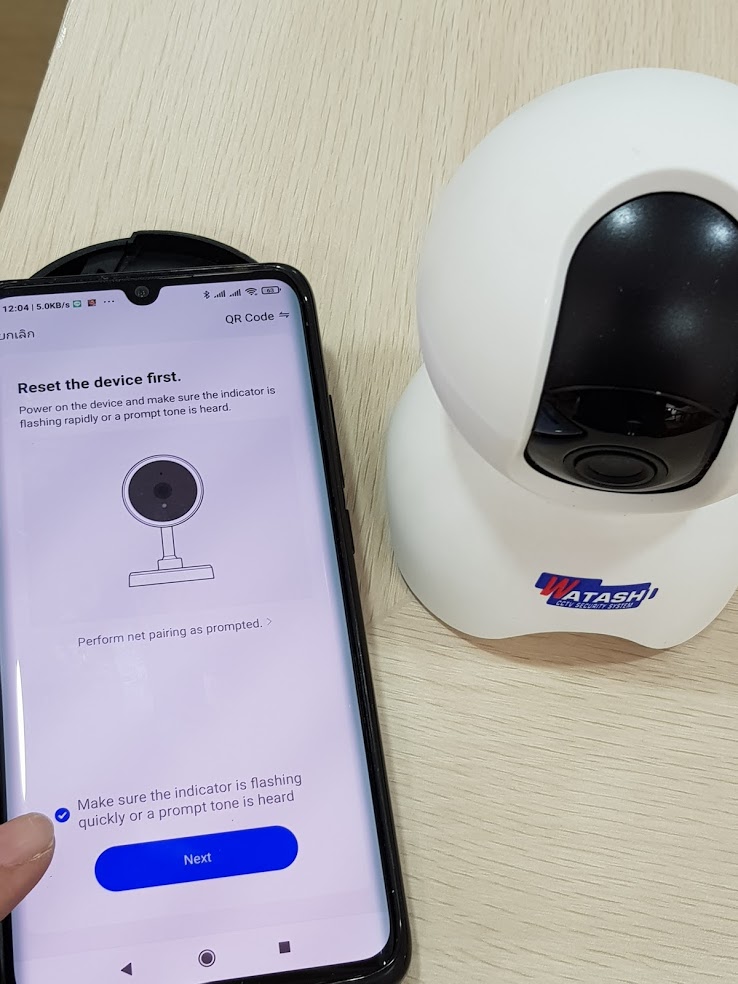
5. App จะให้เราเลือก Wifi ที่เราใช้และกรอก รหัส Wifiโดยจะต้องเลือก Wifi ที่เป็น 2.4 GHz เท่านั้นนะครับ
6. App จะปรากฎ QR-CODE ให้เรานำ QR Code ให้กล้องเห็น โดยห่างจากกล้อง 15- 20 เซนติเมตร
7. เมื่อได้ยินเสียงสัญญาณตอบรับจากกล้องให้ กดที่ I Heard a Prompt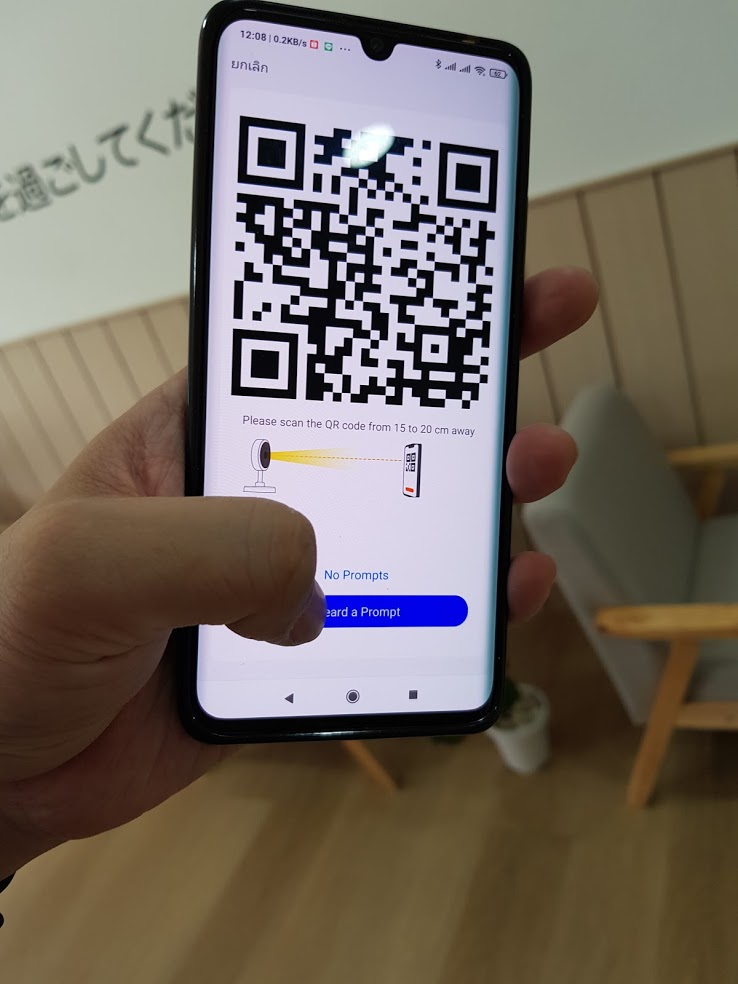
8. App จะทำการเชื่อมต่อกล้องกับระบบโดยอัตโนมัติ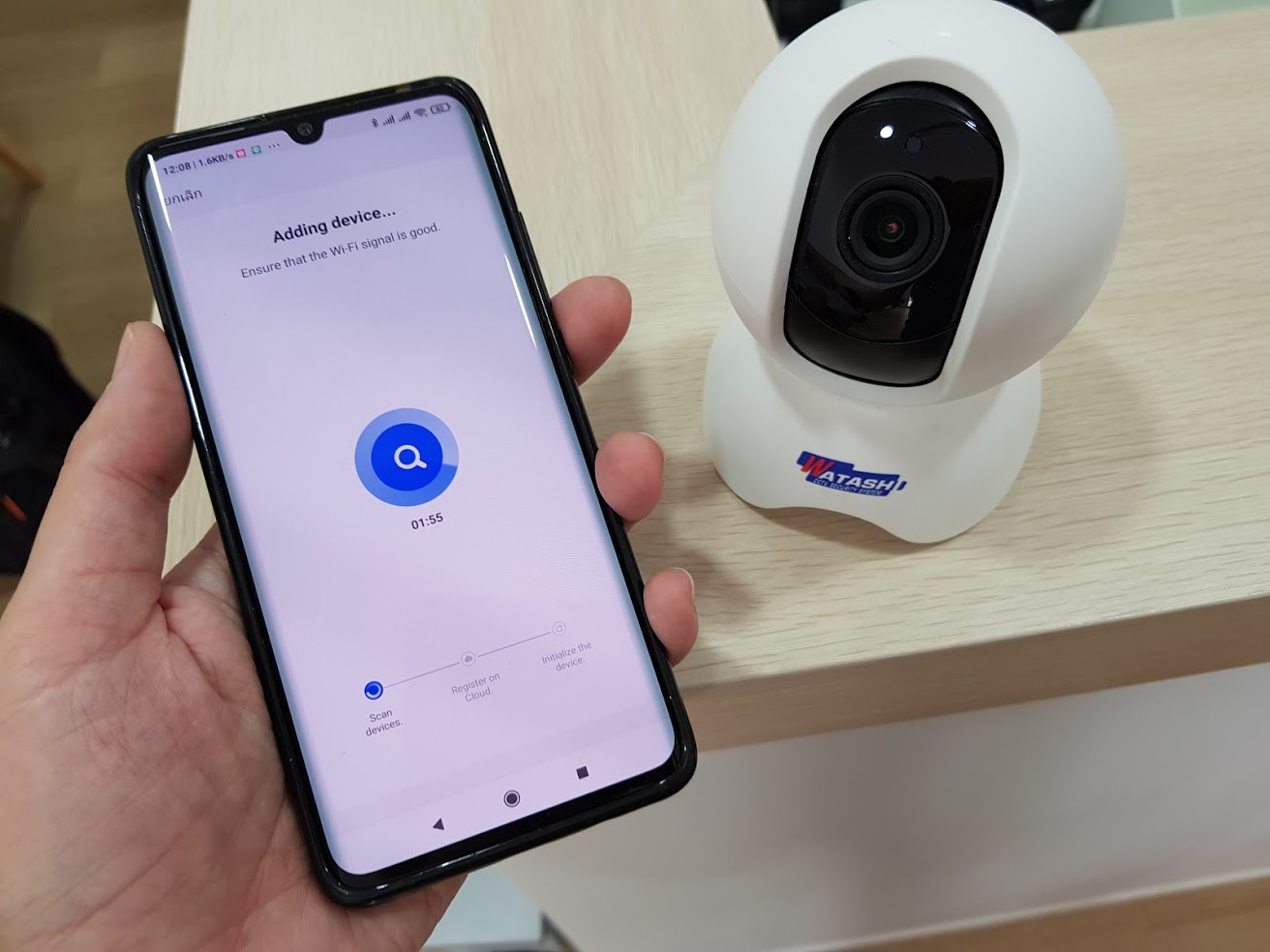
9. เมื่อเพิ่มอุปกรณ์สำเร็จจะขึ้นคำว่า เพิ่มสำเร็จ และให้เราคลิกที่ดินสอด้านขวา เพื่อเปลี่ยนชื่อเรียกของกล้องให้ง่ายต่อการจดจำ
10. อุปกรณ์ก็จะเข้าไปอยู่ในรายชื่อของอุปกรณ์เรียบร้อยแล้ว
การติดตั้ง
โดยทั่วไปสามารถวางกล้องไว้ในพื้นที่บริเวณต่าง ๆ เช่น หลังตู้ บนโต๊ะ ซึ่งการติดตั้งแบบนี้เราไม่ต้องไปตั้งค่าภาพกลับหัว แต่ที่ร้านผมจะติดตั้งกล้องไว้ด้านบนเพดานครับ ด้วยเหตุผลที่ว่าจะได้เห็นภาพโดยรวมมุมกว้าง และหน่วงเวลาที่ผู้ไม่หว้งดี มาทำลายกล้อง หรือบดบังกล้อง ซึ่งหากจะทำลาย ก็คงต้องทำลายพร้อม ๆ กัน 2-3 ตัว เพราะว่ากล้องผมได้วางตำแหน่งไว้แบบมีพื้นที่คาบเกี่ยวกัน ฉะนั้น โจรยังไงก็ไม่รอดการมองเห็นของกล้องแน่นอน สำหรับการติดตั้งบนเพดานนั้นกล้องจะมีฐานสำหรับติดให้ โดยให้ยึดอุปกรณ์กับเพดาน แล้วค่อยนำกล้องขึ้นไปเกี่ยวอีกที ซึ่งจะสะดวกเวลานำกล้องขึ้นลงเพื่อมาบำรุงรักษา หรือปรับแต่ง
ขั้นตอนข้างต้นนั้นทำแค่ครั้งแรกครับ ซึ่งวิธีก็ไม่ได้ยากเย็นอะไร คนทั่ว ๆ ไปก็ทำได้ครับ พอผมติดตั้งแบบนี้ครบทั้ง 4 ตัวแล้ว ก็จะเริ่มใช้งานกันครับ ซึ่งผมจะนำการใช้งานฟังก์ชันหลัก ๆ ของกล้องมาแนะนำ โดยแบ่งเป็นหัวข้อดังนี้
การดูกล้องแบบ Realtime
เราสามารถดูกล้องแต่ละตัวแบบ Realtime ได้ โดยมันจะดีเลย์นิดหน่อย คงไม่เท่ากับที่เราใช้ webcam สนทนาครับ แต่ภาพที่ได้ก็ค่อนข้างชัด จากรูปตัวอย่างเป็นการซูมให้ดูว่าถ้าผมยืนไกล ๆ กล้องแบบนี้เวลาซูมดูแบบ Realtime มันจะเป็นอย่างไรบ้าง มันก็เห็นหน้าคนแบบรู้เรื่องนะครับ แบบนี้จับโจรได้ไม่ผิดตัวแน่นอน สำหรับการควบคุมกล้องนั้นก็ทำได้ 2 วิธีคือใช้นิ้วจิ้มลากไปมาที่หน้าจอก็จะเป็นการแพนกล้องหรือสั่งให้กล้องก้มเงิย ซึ่งวิธีนี้ผมว่าง่ายที่สุดแล้ว และมีอีกวิธีคือเปิดแผงการควบคุม ให้เรานิ้วคลิกไปที่ตำแหน่งบนล่างซ้ายขวา โดยกล้องจะตอบสนองความเร็วในการหมุนแตกต่างกันไป ถ้าเน็ตเราช้าเราก็ต้องใจเย็นนิดนึงเพราะว่ากล้องมันก็จะค่อย ๆ หมุนไป ปล.ในรูปผมเองไม่ใช่โจรนะครับ
การตั้งค่าการพลิกหน้าจอ
การตั้งต่าการพลิกหน้าจอจะใช้เมื่อเราตีลังกากล้องแบบที่ผมติดตั้ง ซึ่งจะต้องเข้าไปการตั้งค่า แล้วเลือกที่ ตั้งค่าฟังก์ชันพื้นฐาน -> แล้วเลือกที่ผลิกหน้าจอ โดยหน้าจะจะถูกกลับจากบนลงล่าง แค่นี้ก็หมดปัญหาแล้ว ไม่ว่าจะกล้องตั้งปกติ หรือจะห้อยหัว ก็สามารถดูได้ปกติ
การสนทนาผ่านกล้อง
หากเราไม่ได้อยู่ในสถานที่ที่ติดกล้องอยู่เราสามารถสนทนาผ่านกล้องได้โดยจะมีตัวเลือกให้ตั้งค่าระหว่างการสนทนาฝ่ายเดียว ซึ่งจะทำให้ฝั่งตรงข้ามไม่สามารถพูดโต้ตอบได้ และการสนทนา 2 ฝ่าย ทำให้ฝ่ายตรงข้ามสามารถพูดโต้ตอบได้
การตรวจจับ
ความสามารถพิเศษของกล้องที่สามารถใช้งานร่วมกับ App Watashi IOT ได้อย่างดีคือการแจ้งเตือนเมื่อมีอะไรมาผ่านหน้ากล้อง ซึ่งตรงนี้ set ได้ครับว่าจะให้ตรวจจับหรือไม่ ถ้าเราอยู่ที่นั่นเราก็ไม่ต้องตั้งค่า แต่ถ้าเรากลับบ้านหรือไม่ได้อยู่ที่นั่น การตั้งค่าไว้จะสร้างความปลอดภัยให้เราได้ เพราะถ้ามีใครเดินผ่านกล้องละก็ กล้องจะทำหน้าที่จับภาพและส่งมาให้เราทันทีผ่าน app แต่ว่าบางทีถ้าเขาเดินเร็วมาก ภาพที่ส่งมาอาจจะจับไม่ทัน แต่ไม่เป็นไรครับ เราสามารถดูย้อนหลังผ่านกล้องได้
- แจ้งดตือนการตรวจจับ
- รายการบันทึกภาพ
- ขยายภาพเพื่อตรวจสอบ
โดยการตรวจจับยังสามารถตั้งค่าให้กล้องติดตามตัวไปด้วยได้ เช่นถ้าโจรเดินไปไหนกล้องก็จะหมุนตามไปด้วย แค่โจรเห็นแบบนี้ก็หนาวแล้วครับ เพราะกว่าจะไปทำลายกล้องหรือปิดกล้องของเราได้ ภาพมันก็ถูกส่งมาหาเราเรียบร้อยแล้ว
สำหรับคนที่ไม่สะดวกในการเปิด ๆ ปิด ๆ ฟังก์ชั่นนี้ก็สามารถตั้งตารางเวลาได้ว่าให้ฟังก์ชันนี้ทำงานเมื่อใด
การเล่นย้อนหลัง
การเล่นย้อนหลังสามารถดูตามช่วงเวลาที่ต้องการได้ โดยถ้าช่วงเวลาไหนมีการตรวจจับเจอสิ่งแปลกปลอม คนเดินเข้ามาในกล้อง เราสามารถเลื่อนไปดูช่วงนั้น ๆ ได้สะดวก โดยจะมีแถบสีเข้มปรากฎใน Timeline แต่ถ้าใครไม่สังเกตก็อาจจะไม่เห็นเพราะมันก็ค่อนข้างบาง ๆ ครับ ถ้าไม่เห็นให้ใช้วิถีการถ่างนิ้วซูม Timeline ดูได้ครับ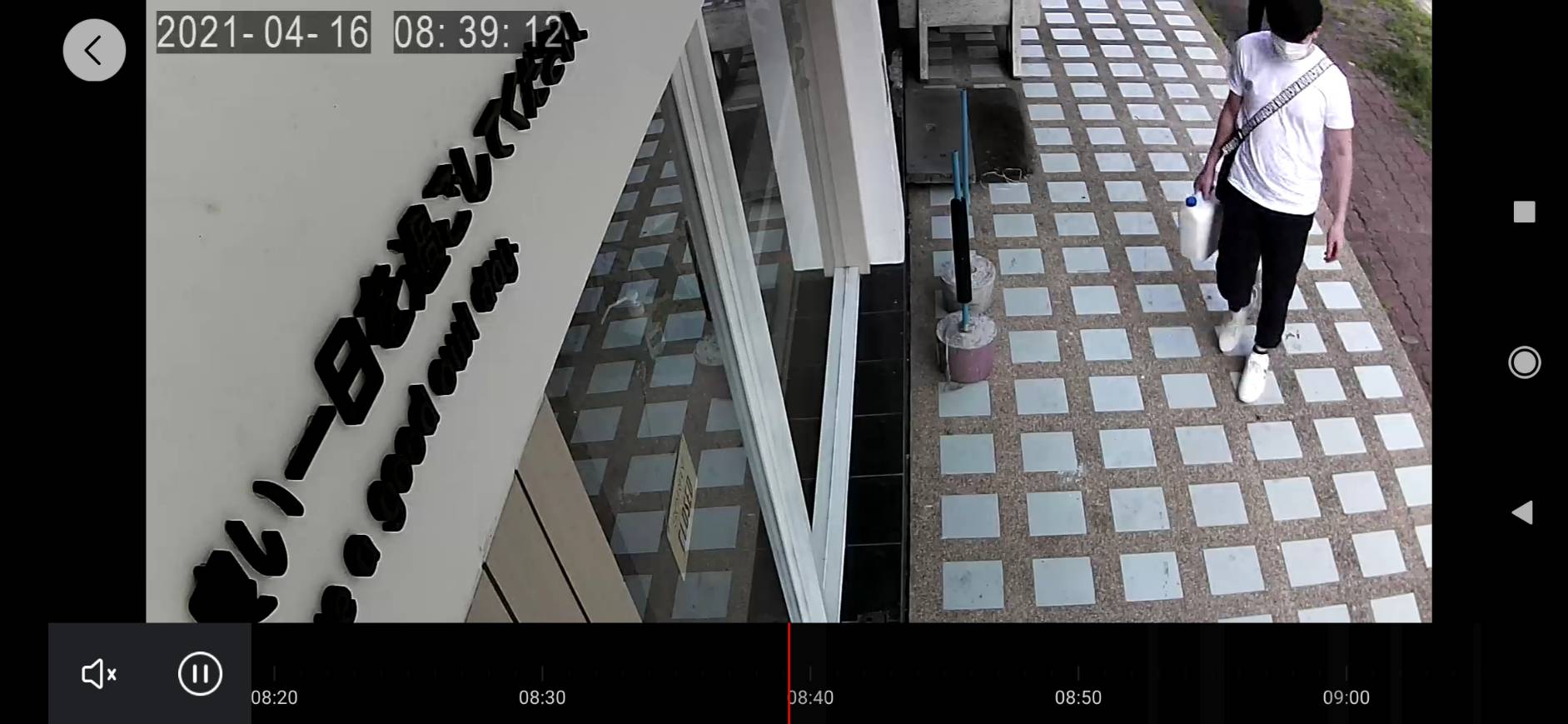

การบันทึกลงอุปกรณ์
การบันทึกไว้ดูย้อนหลังนั้น จะบันทึกได้ยาวนานเพียงใด ก็ขึ้นอยู่กับหน่วยความจำที่ใส่เข้าไป ฉะนั้นถ้ามีเหตุการณ์สำคัญที่ต้องบันทึก ใน App ก็สามารถช่วงเวลาสำคัญลงโทรศัพท์ได้
การดูผ่านเว็บบราวเซอร์
สามารถดูกล้องวงจรปิดที่เราเชื่อมโยงกับ App ผ่าน Web browser ได้ โดยตอนนี้ยังรองรับแค่ Chrome เท่านั้น วิธีการใช้งานก็แสนง่าย เปิดเว็บ https://ipc-us.ismartlife.me/ แล้วจะปรากฎ QR-Code มาให้ Scan โดยให้เราเปิด App Watashi IOT Scan แค่นี้ก็ดูผ่านเว็บได้สบาย ๆ
พอเมื่อ Scan แล้วก็จะเป็นหน้าจอเว็บแบบนี้
การทำงานร่วมกับอุปกรณ์ IOT อื่น ๆ
ความสามรถนี้มี สามารถผูกเงื่อนไขการทำงานโดยอัตโนมัติเช่น เปิดประตูแล้วให้กล้องหันไปหา หรือถ้ากล้องจำวัตถุที่เข้ามาในกล้องได้ ก็ให้เกิดสัญญาณเตือน หรือเปิดไฟ เป็นต้น ซึ่งสามารถทำได้ในเมนู สมาร์ท -> การทำงานอัตโนมัติ ซึ่งกล้องรุ่น WIOT1018 จะผูกเงื่อนไขได้เยอะกว่านิดหน่อย
ที่กล่าวมาด้านบนเป็นฟังก์ชันที่กล้องทั้ง 4 ตัวทำได้ความ แต่ผมจะขอแยกฟังก์ชันพิเศษที่มีกล้องรุ่น WIOT1017 และ WIOT1018 ทำได้ ดังนี้
การกำหนดพื้นที่เฝ้าระวัง
จะมีในรุ่น WIOT1017 เท่านั้น สามารถตั้งโซนพื้นที่เฝ้าระวังได้ ซึ่งหากเข้ามาในโซนที่เลือกก็จะทำการเตือน ซึ่งเราสามารถไปประยุกต์ใช้เช่น ตั้งโซนว่าหากใครมาอยู่ในโซนกระจกร้านตอนที่เราปิดร้านก็จะมีเตือน หรือไว้ในโรงรถ ใครเดินมาโรงรถตอนที่เราไม่อยู่ก็เตือน

การบันทึกจุดมุมกล้อง
เป็นความสามารถที่มีอยู่ในกล้อง รุ่น WIOT1018 โดยเลือกตำแหน่งมุมกล้องที่ต้องการล่วงหน้า เพิ่มความสะดวกให้เราไม่ต้องหมุนกล้องไปมาเอง แต่ผมก็ประหลาดใจนิดนึงฟังก์ชันนี้ มันควรจะมีในกล้องทุกตัว เพราะกล้งหลักร้อยที่ผมใช้อยู่ก็ยังมีฟังก์ชันนี้เลยครับ แต่ถามว่าใช้บ่อยไหมก็ไม่ได้ใช้บ่อยหรอกครับ
การควบคุมด้วยเสียง
สามารถควบคุมผ่าน Amazonecho และ GoogleHome ได้ โดยสามารถทำได้ท้ังรุ่น WIOT1017 และ WIOT1018
สรุป
ได้ดูข้อมูลกันไปแล้วก็ขึ้นอยู่กับสถานการณ์และงบประมาณของแต่ละท่านครับว่าจะเลือกตัวไหน สำหรับผลเลือกมาทั้ง 4 ตัวคนละแบบ แต่ถ้าให้ผมแนะนำนะ ถ้าจะติดภายนอก รุ่น WIOT1017 เหมาะสุดเพราะกันน้ำกันฝุ่นได้ และรับสัญญาณได้ดี แต่ถ้าอยากได้กล้องใช้ในบ้าน เทคโนโลยีล้ำ ๆ ที่บ้านมีอุปกรณ์ IOT เยอะ จัดตัวWIOT1018 เลยครับ แต่ถ้าใช้งานทั่ว ๆ ไป ผมว่าเลือกเจ้าตัว WIOT1020 ครับ อ้าว แล้ว WIOT1019 ไม่แนะนำหรอ ในความเห็นส่วนตัวคือเสปคมันใกล้กันแล้วจะจ่ายแพงกว่าทำไมละครับ กับเรื่องรองรับหน่วยความจำแค่ 64GB ผมว่าเหลือเฟือครับ
สำหรับรายละเอียดกล้องแต่ละตัวดูได้ที่
กล้องวงจรปิดไร้สาย รุ่น WIOT1017 Full-Color PTZ Camera 2.0 MP #APP WATASHI IOT
กล้องวงจรปิดไร้สาย WIOT1018 #human detection #APP WATASHI IOT #ตรวจจับมนุษย์
[NEW] กล้องวงจรปิดไร้สาย รุ่น WIOT1019 APP#Watashi IOT
[NEW] กล้องวงจรปิดไร้สาย รุ่น WIOT1020 APP#Watashi IOT
บทความจาก https://www.kintiew360.com/กล้องวงจรปิด-watashi-iot/


















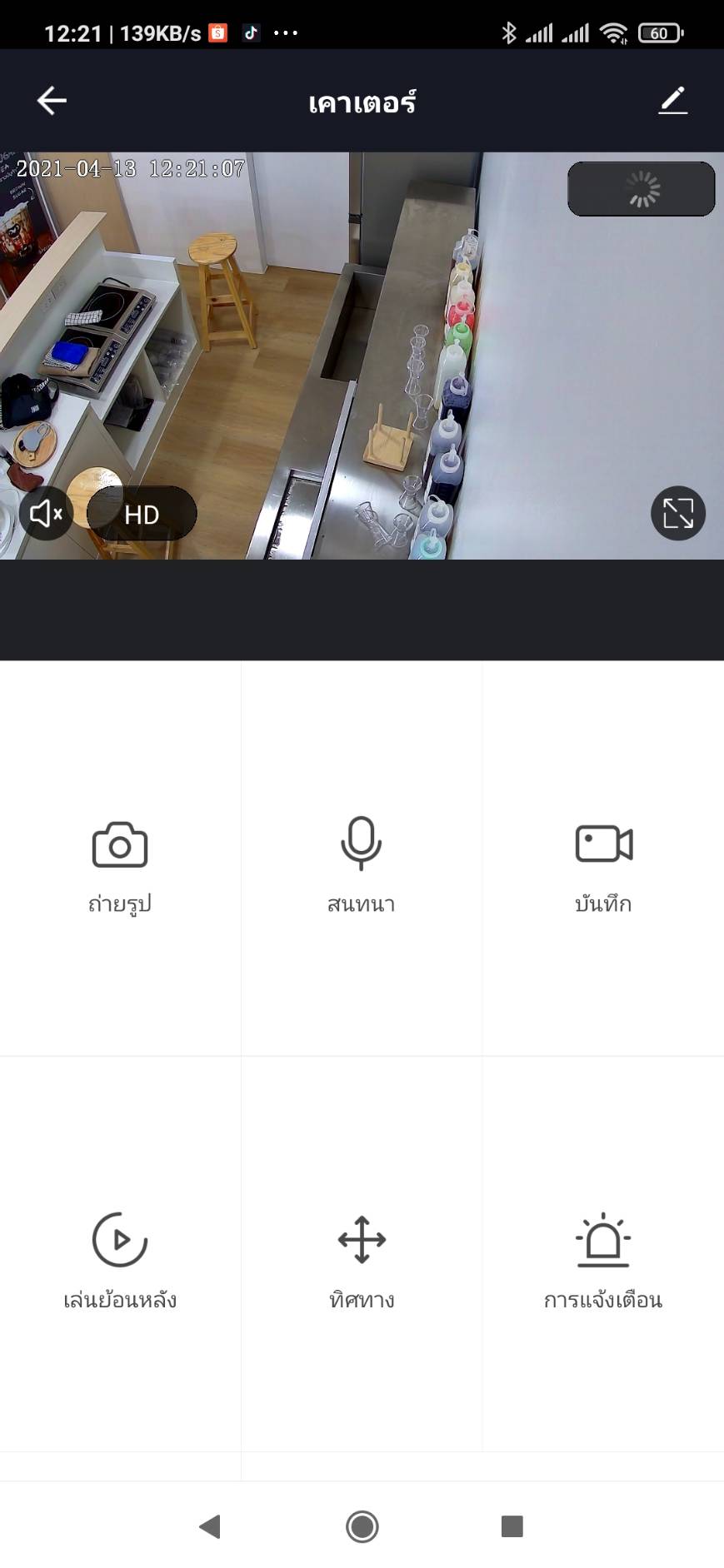








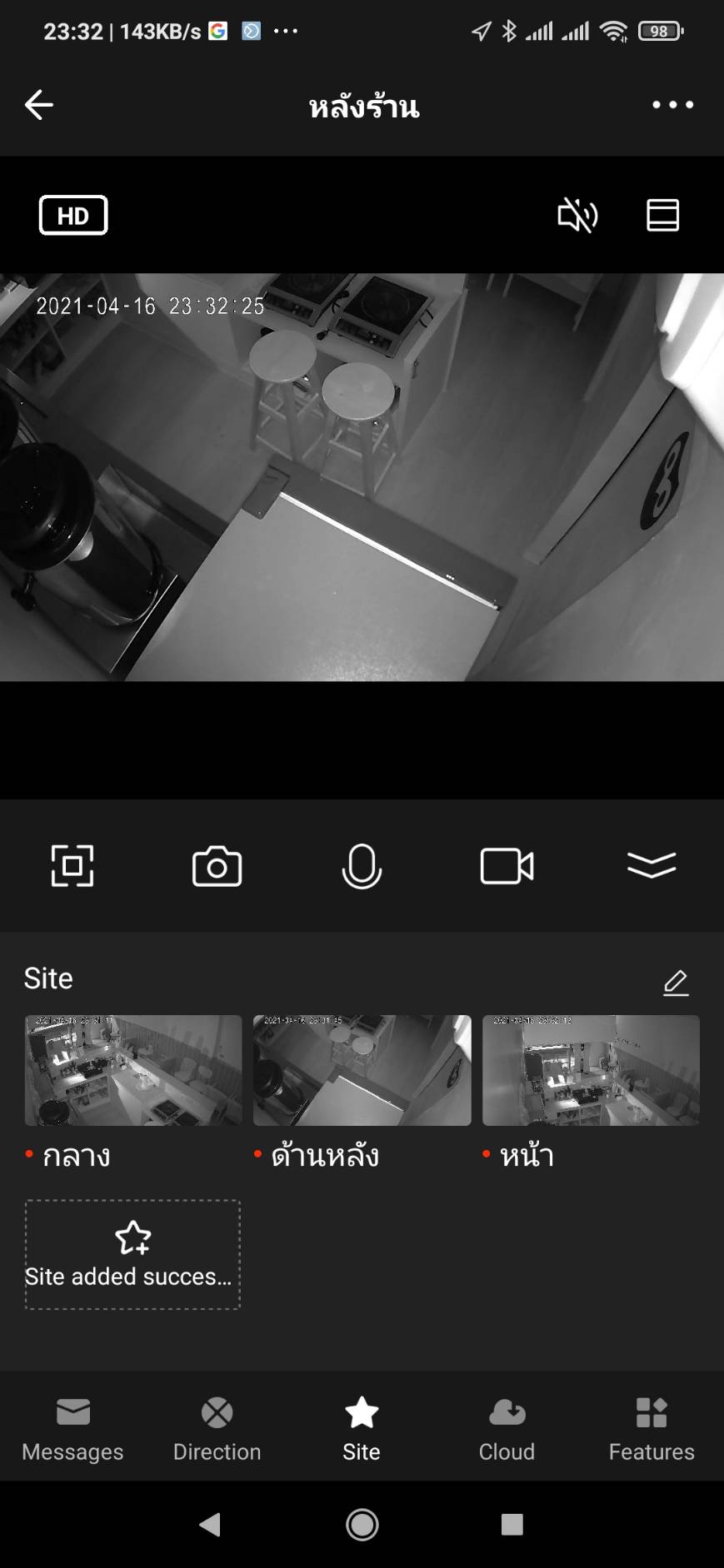


Leave a comment